Företagsportal på iPhone - 6 sätt att ta bort MDM-begränsningen
Har du någonsin öppnat din iPhone och sett en app som ser ut som en arbetsspårare istället för en du har installerat själv? Det kan vara Företagsportalen på iPhone, en Microsoft Intune-app som hjälper företag att hantera arbetskonton, appar och data på anställdas enheter. Det är mycket viktigt för att hålla företagsinformation säker.
Men för många användare, särskilt de som har bytt jobb eller vill ha kontroll över sin enhet, kan det kännas som ett intrång i privatlivet. Om du är orolig för din integritet eller helt enkelt vill rensa din telefon, kan det hjälpa dig att återfå kontrollen över ditt personliga utrymme om du förstår vad företagsportalen på iPhone gör och hur du tar bort den.
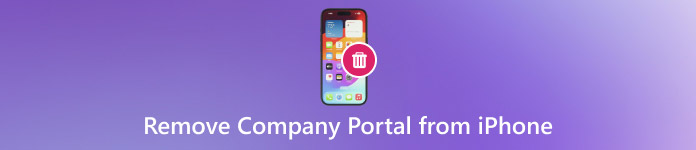
I den här artikeln:
Del 1. Hur man tar bort företagsportalen från iPhone
Organisationer kan hantera arbetsprofiler, tillämpa säkerhetspolicyer och komma åt företagsresurser på mobila enheter med hjälp av Microsoft Intune-appen, känd som Företagsportalen, på iPhone. Arbetsgivare kan dra nytta av den, men användare kan tycka att den är begränsande, särskilt om de säger upp sig från jobbet eller börjar använda sin iPhone för personliga ändamål.
Den här guiden täcker alla möjliga metoder du kan prova, oavsett om du försöker radera appen, rensa hanteringsinställningarna eller rensa enheten helt.
1. Avinstallera normalt (för personliga enheter)
Du kan vanligtvis ta bort appen utan större problem om din iPhone är din och bara registrerades lätt, vilket innebär att den inte hanterades helt. För användare som installerade appen frivilligt och helt enkelt vill ta bort den fungerar den här metoden bäst. Det är också ett enkelt sätt att lista ut hur man tar bort företagsportalen från en iPhone utan att behöva navigera bland de komplicerade inställningarna. Lär dig hur du tar bort företagsportalen från en iPhone med stegen här.
Hitta Företagsportal app på din startskärm.
Tryck och håll ner ikonen tills den andra menyn visas eller tills den börjar skaka.
Knacka Ta bort appen, tryck sedan på Ta bort appen att bekräfta.
2. Ta bort MDM-profiler (för arbetshanterade enheter)
Det räcker inte att bara ta bort appen från arbetsstyrda iPhones. Dessa enheter har ofta en MDM-profil som begränsar vad som kan installeras eller tas bort, hanterar säkerhet och styr inställningar. Du måste ta bort hanteringsprofilen för att helt koppla bort dig från ditt företagssystem. För dig som vill kringgå företagsportalens iPhone-begränsningar på ett rent och lagligt sätt är detta den bästa metoden.
Öppna inställningar app och tryck Allmän. Rulla ned och tryck på Profiler & Device Management eller Enhetshantering.
Tryck på Företagsportal profilen som visas. Tryck på Ta bort hantering och skriv in ditt lösenord när du uppmanas att göra det.

Bekräfta borttagningen. Detta kommer att ta bort alla företagskontroller från din iPhone.
3. Fabriksåterställning (sista utväg)
A fabriksåterställ iPhone kan vara ditt enda alternativ om ingen av ovanstående lösningar fungerar, på grund av ihållande begränsningar eller bristande administrativ åtkomst. Enheten rensas under denna process, och alla återstående hanteringsinställningar eller appar, inklusive företagsportalen, tas bort. Den bör dock endast användas som en sista utväg, och först efter att du har säkerhetskopierat dina viktiga data.
Gå till inställningar, tryck sedan på Allmän. Rulla ned och tryck på Överför eller återställ iPhone.
Knacka Radera allt innehåll och alla inställningarAnge din lösenord eller Apple ID-lösenord när du uppmanas.

Bekräfta åtgärden och vänta tills din iPhone återställs.
Del 2. Hur man kringgår företagsportalen på iPhone (om tillämpligt)
Användare vill ibland kringgå eller ta bort hanteringsbegränsningar utan att behöva följa komplicerade procedurer eller helt radera enheten. Det finns fortfarande några acceptabla alternativ om din iPhone har konfigurerats av ett företag och är ansluten till Microsoft Intune.
Om du inte längre är anställd av företaget eller bara vill återfå fullständig kontroll över din telefon är dessa steg mycket fördelaktiga. Här är några metoder för att kringgå företagsportalen på iPhone utan att orsaka problem med efterlevnaden.
1. Kontakta IT-administratören för att frigöra enheten
Att kontakta IT-avdelningen eller administratören i ditt företag är det enklaste och säkraste tillvägagångssättet. De kan ta bort enheten från listan över hanterade slutpunkter eftersom de har åtkomst till Microsoft Intune-instrumentpanelen. När de gör det kommer företagsportalprofilen att raderas och iOS-enheten avregistreras automatiskt.
Den här metoden är mest effektiv när du byter jobb, returnerar en lånetelefon eller övergår till personligt bruk av en arbetstelefon. Dessutom är det den säkraste metoden för att ta bort företagsportalen från en iPhone utan att riskera dataförlust eller säkerhetsspärrar. Glöm inte att begära att de tar bort alla MDM-profiler som är kopplade till ditt Apple-ID.
2. Använd ett personligt Apple-ID istället för ett arbetskonto
Att undvika att använda ett arbetskonto för inloggning är en annan metod för att minimera företagsportalens påverkan på iPhone. För att undvika att enheten registreras i företagets hanteringssystem, använd ditt personliga Apple-ID för att logga in istället för ditt arbetskonto när du konfigurerar en ny enhet eller återställer din iPhone.
Det här steget kanske inte är tillräckligt i sig självt om enheten tidigare var registrerad under ett arbetskonto och fortfarande visar begränsningar. I dessa situationer är det mer effektivt att kombinera detta med en begäran till IT-avdelningen eller att återställa enheten efter att den har släppts.
3. imyPass iPassGo - Bästa MDM-borttagningsverktyget på alla iOS
imyPass iPassGo ger en enkel och pålitlig lösning om du har problem med att ta bort företagsportalen eller en MDM-profil från din iPhone. Med hjälp av det här verktyget kan du kringgå MDM-begränsningar utan att behöva en IT-administratörs tillstånd eller ett lösenord. Även om du inte är tekniskt kunnig är iPassGo enkel att använda och kompatibel med alla iOS-versioner.
Verktyget tar bort MDM-profilen åt dig om du bara ansluter din iPhone eller iPad till datorn och följer några instruktioner på skärmen. Varken ett Apple-ID eller några inloggningsuppgifter krävs.
Ladda ner programvaran till din dator genom att klicka på knappen. Följ installationsanvisningarna, slutför installationen och starta den sedan när du är klar.
Inuti appen väljer du MDM-borttagningoch anslut sedan enheten till datorn. När det är upprättat klickar du på Start för att starta bearbetningen.
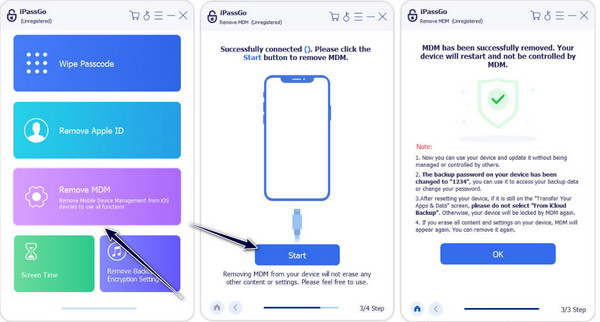
När du klickar på den tar appen bort den MDM-profil som är kopplad till den. Upprätthåll en stark och stabil anslutning mellan din iOS-enhet och datorn för att förhindra avbrott. När det är klart startar iPhone om automatiskt, och när den öppnas finns det ingen MDM-begränsning.
Slutsats
Slutligen, kringgå företagsportalen på iPhone kan nu göras med hjälp av den snabba handledningen vi har lagt till här. Men om du inte har kontakt med din IT-avdelning, välj då imyPass-programvaran eftersom den effektivt tar bort MDM-restriktioner som är inställda på din iPhone och iPad.
Heta lösningar
-
Lås upp iOS
- Granskning av de kostnadsfria iCloud-upplåsningstjänsterna
- Förbigå iCloud-aktivering med IMEI
- Ta bort Mosyle MDM från iPhone och iPad
- Ta bort support.apple.com/iphone/passcode
- Recension av Checkra1n iCloud Bypass
- Förbigå lösenord för iPhone-låsskärm
- Hur man jailbreakar iPhone
- Lås upp iPhone utan dator
- Förbigå iPhone låst till ägare
- Fabriksåterställning iPhone utan Apple ID-lösenord
-
iOS-tips
-
Lås upp Android
-
Windows lösenord

